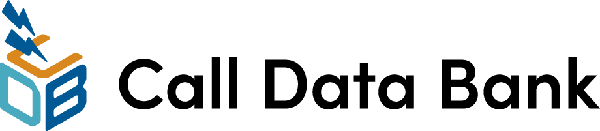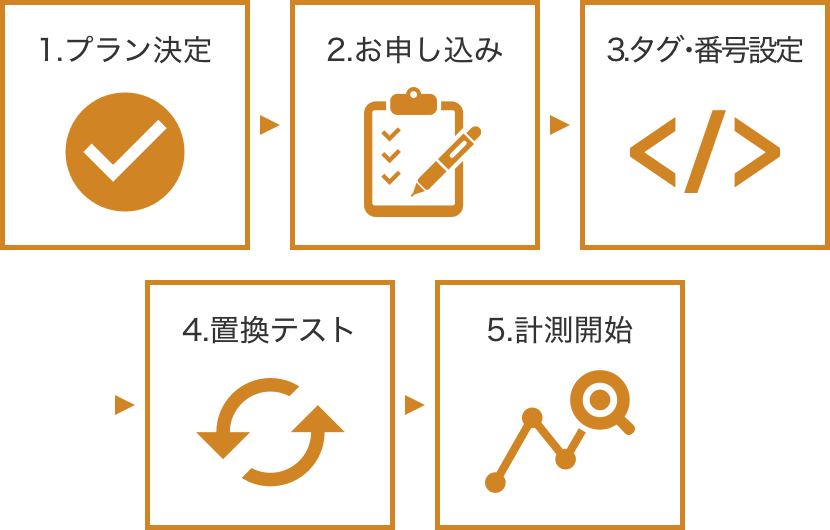Googleアナリティクス(UA)のサポートが2023年7月に終了!Googleアナリティクス4(GA4)の切り替えで必要なことは?

現在のGoogleアナリティクスであるユニバーサルアナリティクス(UA)は、2023年7月にサポートが終了します。しかしGoogleアナリティクスのサービスが終了するわけではありません。
UAにかわり、Googleアナリティクス4(GA4)に切り替わります。しかしUAからGA4への切り替えは、自動で行われるわけではありません。
そこでこの記事では、GA4についての説明だけでなく、UAとの違いやGA4に切り替える際に必要なことについて紹介します。
GA4の特徴とリリースした理由
GA4とはGoogleアナリティクスの最新版のことです。UAのサービスが終了し、今後GA4で計測をしていく必要があります。ではなぜGA4が導入されることになったのでしょうか。
その理由は現在のUAではユーザーの利用状況を正確に把握できないからです。
UAはウェブサイトの分析がメインになっているため、アプリや動画などを横断した分析が難しいです。また今まで使えたcookieが制限されたことで、計測方法を見直す必要があったのも理由だと考えられます。
このような理由でリリースされたGA4ですが、今までと計測方法も変わり、レポートも変化します。かなりアップデートされるため、早めに導入して慣れておく必要があるのは間違いありません。
GA4とUAの違いは?
ではGA4とUAではどのような違いがあるのでしょうか。ここでは4つの違いについて説明します。
・計測方法
現在のGoogleアナリティクスを使っている人はわかりますが、UAはセッション単位で分析する形になっていました。
それがGA4ではイベントが計測方法として用いられています。ではイベントにするメリットは何でしょうか。
イベントとして計測するメリットは、ユーザー単位で分析できるレポートが増えることです。つまりウェブページを訪れたユーザーがどのような行動をしたのか、その行動を中心に分析できるわけです。
ユーザーの行動を分析することで、ウェブページの改善に役立てられます。そのためのデータとして非常に有効に活用できるでしょう。
・レポート画面
レポート画面については大きく変化し、分析できる項目が増えました。カスタマイズして細かく分析できるようになった一方で、GA4について学習しなければ分析が難しくなったともいえます。
今までのUAに慣れていた人も、もう一度学習する必要があります。
・機械学習の導入
機械学習が無料版でも導入されることで、分析予測機能が強化されました。ユーザーの行動履歴から購買意欲等を予測し、自動でオススメの施策を提案してくれます。
今後、機械学習が進んでいけば、より精度が高い施策を提案してくれるようになるでしょう。
・BigQueryが無償版でも利用可能
BigQueryが無償版でも利用できるようになりました。BigQueryとは集計前の生データで、他のBIツールとの連携もスムーズに行えるようになります。
いつから導入すべき?
UAが2023年7月に終了するため、2023年からGA4に切り替えればよいというわけではありません。
UAを並行して使用できる2022年の間に利用を開始しておくべきです。なぜならUAのデータはGA4に移行できないからです。
そのため2022年の早い段階で導入しておかないと、2023年の7月には過去データとの比較ができません。GA4の導入には設定が必要ですから、導入計画を立てて早めに移行できるようにしておきましょう。
GA4に切り替えるために必要なこと
GA4に切り替えるためには、以下の3つの点について確認しておく必要があります。
・GA4で計測する目的と必要な設定を行う
UAのデータをGA4に移行することはできませんので、GA4でトラッキングの設定を行ってデータ収集しなければなりません。しかしUAとGA4ではトラッキングの基盤が異なっているため、設定が必要になります。
UAですでに計測を行っているユーザーは、以下の手順でGA4の設定を行いましょう。
1.プロパティの作成
GA4でプロパティを設定する必要があります。プロパティの設定では、「プロパティ名」「レポートのタイムゾーン」「通貨」を設定し、ビジネスの概要を選択して作成します。
日本で計測を行う場合は「レポートのタイムゾーン」「通貨」ともに「日本」を選択しましょう。
2.データストリームの設定
データストリームでは、設定したプラットフォームを選びます。GA4ではウェブだけでなくアンドロイドアプリやiOSアプリの検索も可能です。
ウェブサイトであればウェブサイトのURL、アプリに関してはそれぞれ手順に従って設定していきます。
3.トラッキングコードを設置する
GA4で計測するためにはトラッキングコードの設置が必要です。トラッキングコードには、グローバルサイトタグを使う方法とGoogleタグマネージャーを使う方法があります。
グローバルサイトタグを使う場合は、表示されたトラッキングコードをウェブサイトに設置します。ワードプレスではテーマヘッダーにトラッキングコードを貼り付けましょう。
・レポートを整理する
GA4ではUAのレポートと違って、探索レポートが追加されています。そのため詳細にデータ分析を行いたい場合は、レポートの設定を行わなければなりません。
どの項目についてデータを分析したいのか、事前に考えておきましょう。
・連携ツールの設定と過去データの管理
UAのデータを使って外部のシステムと連携していた場合は、新たにGA4と連携できるように設定が必要になります。またUAのデータは後々活用できるように、CSVやExcelなどに保存しておきます。
CSVで出力すると「UTF-8」が使われるため文字化けしている可能性があります。文字化けしている場合は、「メモ帳」でファイルを開き、文字コードを「ANSI」(Macの場合は「Shift_JIS」か「UTF-16」)に変更して保存しましょう。
またCSVやエクセルでエクスポートできるデータは5000件までです。それ以上のデータを保存したい場合はスプレットシートのアドオンを使用します。スプレッドシートの拡張機能の中から「Google Analytics」の公式のアドオンを選択します。Googleアカウント認証を完了させて、レポートを作成しましょう。
サポート終了まではGA4とUAの併用も可能
GA4へ移行するとUAのデータが見られないと考えている人もいますが、そうではありません。移行と言ってもUAのデータが無くなるわけではないので、UAとの併用も可能です。ただしサポート期間が過ぎるとUAのデータは見られなくなります。そのため併用することは可能ですが、移行は早めに済ませておく必要があります。
Googleによれば計測終了後もUAのデータは6か月間見られます。計測期間が終了したらデータをエクスポートしておきましょう。
ユーザー行動の詳しいデータ化を!
GA4を活用することでユーザの行動をより詳しく分析できるようになります。しかしあくまでもウェブ上に限った話です。Googleでは電話計測も可能ですが、データとして正確に計測できているわけではありません。
そのため電話での問い合わせ等が多い業種の方は、電話計測も含めてデータの収集、分析ができるツールを導入する方がよいです。
たとえばコールデータバンクは電話成果を含めた広告効果を100%計測し、すべての成果に至るマーケティングデータを一元管理。『広告運用改善』と『顧客管理改善』ができるツールです。
コールデータバンクについて詳しく知りたい方はこちらから問い合わせしてみましょう。